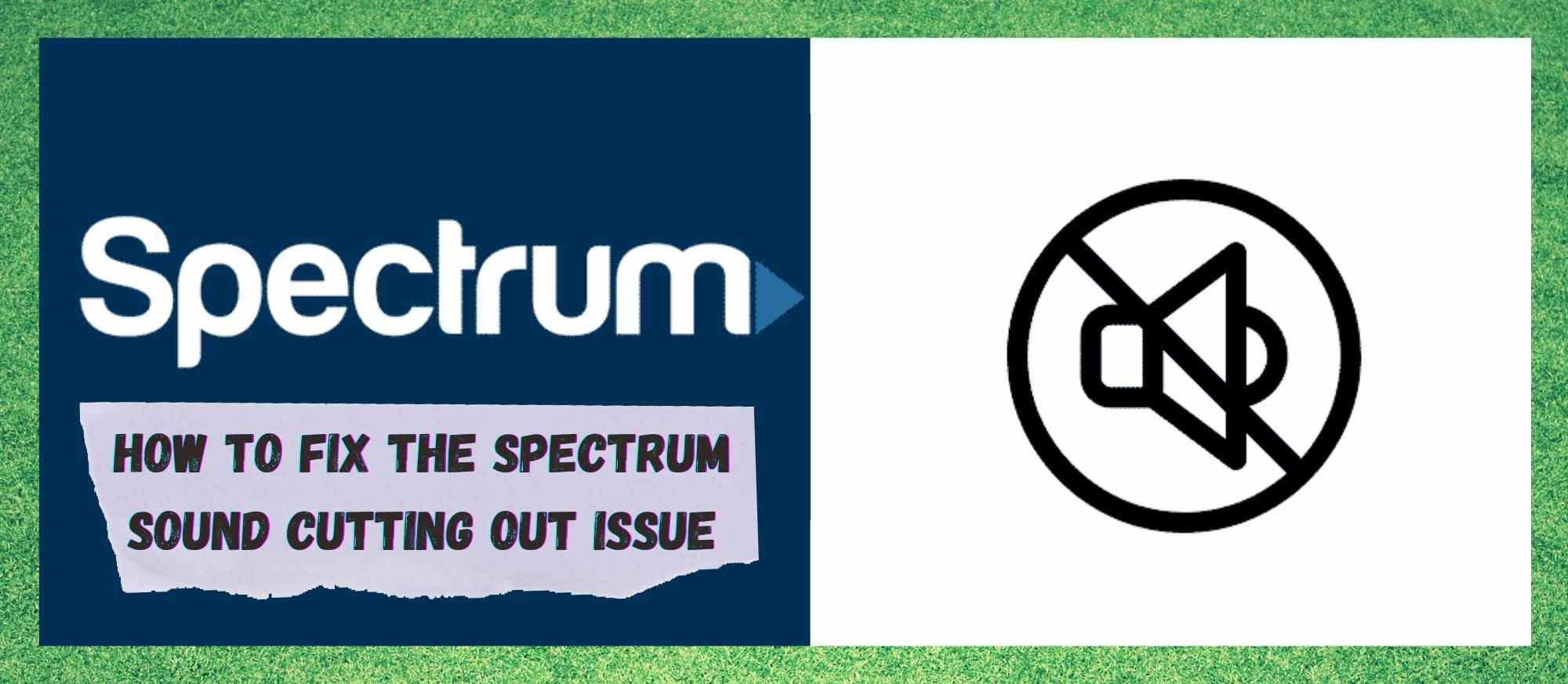सामग्री सारणी
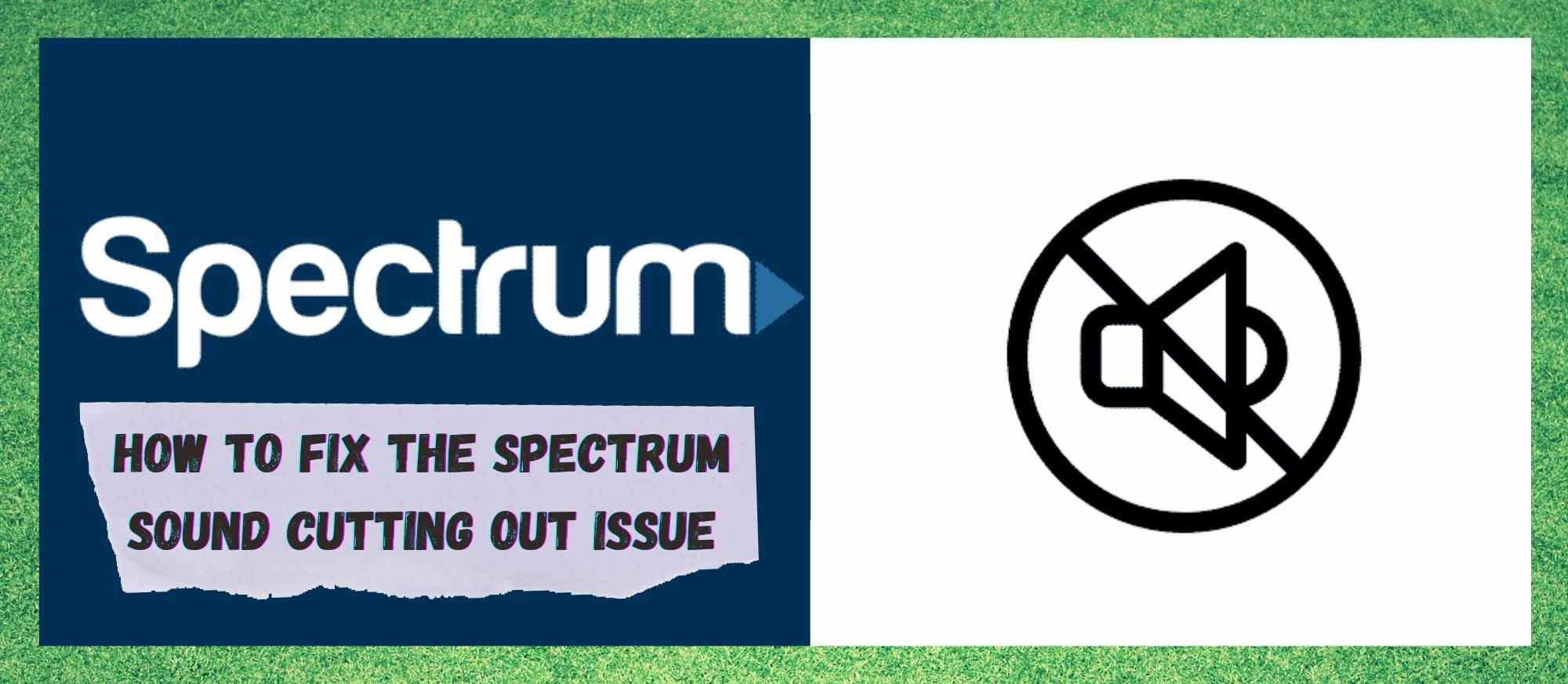
स्पेक्ट्रम ध्वनी कमी होत आहे
गेल्या काही दशकांमध्ये तंत्रज्ञानामध्ये मोठ्या प्रमाणावर प्रगती होऊनही, काही गोष्टी कधीही बदलत नाहीत. दिवसभराच्या कामानंतर, आपल्यापैकी बर्याच जणांना अजूनही टीव्ही चालू करायचा आहे आणि थोडा वेळ आराम करायचा आहे.
ऑन-डिमांड स्ट्रीमिंग सेवेच्या आगमनानंतरही, काहीवेळा हा अधिक आरामदायी अनुभव असतो तुम्ही काय पहात आहात हे तुमच्या केबल सेवेला ठरवू द्या.
नक्कीच, कारण टीव्ही ही संकल्पना म्हणून कधीच मरणार नाही, निवडण्यासाठी तेथे विविध सेवा आणि पॅकेजेस आहेत. यापैकी, एक अधिक लोकप्रिय आणि प्रतिष्ठित स्पेक्ट्रम आहे.
सामान्यपणे, जेव्हा आम्हाला त्यांच्या सेवेतील तांत्रिक समस्येबद्दल सूचित केले जाते, तेव्हा त्याचे निराकरण करणे सामान्यतः खूपच सोपे असते. तथापि, या विचित्र समस्येमुळे जेथे आवाज मधूनमधून कमी होत असल्याचे दिसते, परंतु केवळ काही निवडक चॅनेलवर, गोष्टी थोड्या अधिक क्लिष्ट आहेत.
म्हणून, आम्ही येथे जे केले आहे ते आम्ही सर्वोत्तम निराकरणे संकलित केली आहे. मुद्द्यासाठी आहे. असे म्हटले जात आहे, हे सर्व इतके स्पष्ट नाही. असे दिसते की, काही प्रकरणांमध्ये, समस्या वापरकर्त्याच्या शेवटी काहीही होणार नाही .
परिणामी, हे शक्य आहे की तुमच्यापैकी काहींसाठी, हे समस्यानिवारण मार्गदर्शक काम नाही. बर्याच प्रकरणांमध्ये, समस्या वापरकर्त्याच्या शेवटी असेल. अशा प्रकरणांमध्ये, ध्वनी समस्येचे निराकरण करण्यासाठी तुम्हाला खालील निराकरणे आवश्यक असतील.
स्पेक्ट्रमचे निराकरण कसे करावेसाउंड कटिंग आउट समस्या
आम्ही या मार्गदर्शकावर प्रारंभ करण्यापूर्वी, हे लक्षात घेणे महत्त्वाचे आहे की यापैकी कोणतीही पायरी करण्यासाठी तुमच्याकडे कोणत्याही स्तराचे तांत्रिक कौशल्य असणे आवश्यक नाही. आम्ही तुम्हाला काहीही वेगळे करण्यासाठी किंवा तुमच्या उपकरणांना कोणत्याही प्रकारे नुकसान होण्याचा धोका असेल असे काहीही करण्यास सांगणार नाही. बरोबर, त्यात जाण्याची वेळ आली आहे!
- ऑडिओ स्रोत तपासा

कोणत्याही वेळी समस्या या पॉप अप सारखा दिसणार्या ध्वनीसह, तुम्ही ऑडिओ स्रोत योग्यरित्या सेट केला आहे की नाही हे तुम्ही नेहमी तपासले पाहिजे. काही प्रकरणांमध्ये, समस्येचे मूळ हे असेल की HDMI ऑडिओ चालू आहे . खरोखर, या निराकरणासाठी कोणतीही युक्ती नाही.
तुम्हाला येथे फक्त तपासण्याची आवश्यकता आहे की DVR (HD वन) वर HDMI ऑडिओ आउटपुट अक्षम आहे. त्यानंतर, तुम्ही त्याऐवजी ते अधिक व्यापकपणे वापरलेल्या डॉल्बी डिजिटल सेटिंगवर सेट केले पाहिजे.
एकदा ते तुमच्या सेटिंग्जद्वारे पूर्ण झाल्यानंतर, रिसीव्हरला ऑडिओ स्रोत ऑप्टिकलवर सेट करणे बाकी आहे. . तुमच्यापैकी काही लोकांसाठी, ते समस्येचे निराकरण करण्यासाठी पुरेसे आहे.
- ऑप्टिकल केबल्स वापरून पहा

तुम्ही उच्च-गुणवत्तेच्या सेवेसाठी पैसे देत आहात हे पाहता, तुमच्या उपकरणाची गुणवत्ता प्रदात्याद्वारे पंप केलेल्या गुणवत्तेशी जुळली पाहिजे ही नेहमीच चांगली कल्पना आहे.
म्हणून, तुम्ही शोधत असाल तर उत्कृष्ट ध्वनी आणि व्हिज्युअलसाठी, सभ्य HDMI आणि कोएक्सियल केबल्स वापरल्याने गुणवत्ता थोडी वाढली पाहिजे. चालूसर्वात वर, ते जास्त काळ टिकतील.
उल्लेखनीय साइड इफेक्ट म्हणून, इष्टतम दर्जाची केबलिंग देखील सिग्नल अधिक कार्यक्षमतेने प्रसारित करण्यात मदत करेल , संभाव्यत: स्पॉटी आवाज समस्या आणेल. एक शेवट. सर्वात वाईट म्हणजे, तुम्हाला दीर्घकाळात उत्तम ऑडिओ आणि व्हिडिओ मिळतील.
- HD DVRs

तुम्ही पुढे येत असलेला अनुभव खरोखरच ऑप्टिमाइझ करू इच्छित असाल तर, एक गोष्ट जी तुम्हाला मागे ठेवू शकते ती म्हणजे HD DVR. केबल्स बदलणे नेहमीच फायदेशीर असते, फक्त ते समस्येचे कारण नसल्याची खात्री करण्यासाठी (जे तुलनेने संभव नाही).
परंतु जर तुम्हाला खात्री असेल की ते ठीक आहेत, तर पुढील पायरी टेक म्हणजे HD DVRs स्वॅप करणे कारण ते सिग्नल योग्यरित्या उचलण्यात अडथळा आणत आहे. त्याशिवाय, DVR पूर्णपणे वेगळ्या खोलीत हलवण्याने काही फरक पडतो का हे पाहणे ही एक चांगली कल्पना असू शकते.
- तुमच्या टीव्हीचे फर्मवेअर अपडेट करा

वरील पैकी कोणतेही निराकरण कार्य करत नाही हे लक्षात घेता, आम्ही ऑफर करू की समस्या निर्माण करणारी पुढील गोष्ट म्हणजे तुम्ही वापरत असलेला टीव्ही . आधुनिक स्मार्ट टीव्ही एक अतिशय अत्याधुनिक आणि जटिल उपकरण आहे. याचा दुर्दैवाने अर्थ असा आहे की त्यांच्यामध्ये काही चूक होऊ शकते.
उदाहरणार्थ, त्यांना त्यांचे शेड्यूल केलेले अपडेट्स न मिळाल्यास इकडे-तिकडे बग आणि ग्लिचेस उचलण्याची त्यांची प्रवृत्ती आहे. तरीसामान्यत: टीव्हीद्वारेच त्यांची काळजी घेतली जाते, आपोआप, प्रत्येक वेळी एक चुकणे शक्य आहे.
जेव्हा असे घडते, तेव्हा सर्व प्रकारच्या किंवा विचित्र कार्यप्रदर्शन समस्या त्यांच्या कुरूप डोके परत करू शकतात. सुदैवाने, बहुसंख्य घटनांमध्ये बग सुटका करणे सोपे होईल. तुम्हाला फक्त टीव्हीवर जाऊन फर्मवेअर अपडेट करावे लागेल.
हे करण्याचा पर्याय तुमच्या डिव्हाइसच्या सेटिंग्ज मेनूमध्ये जवळजवळ नेहमीच बंद केला जाईल. हे अपडेट केल्याने सामान्यत: HDMI आणि HDCP समस्यांसह कोणतीही समस्या दूर होईल. हे दोन्ही घटक तुम्हाला येत असलेल्या विचित्र आवाज कमी करण्याच्या समस्येला कारणीभूत ठरण्याची शक्यता आहे.
- तुमची केबल सिस्टम तपासा

तुम्ही वापरत असलेल्या डिव्हाइसेससह, ते सामान्यतः बरेच विश्वसनीय असतात. त्याऐवजी, हे सर्वात सोपा आणि स्वस्त घटक असेल जे संपूर्ण गोष्ट खाली सोडते. अर्थात, तुम्ही तुमची विविध उपकरणे जोडण्यासाठी वापरत असलेल्या या केबल्स असतील.
आवाज कमी झाल्यामुळे, ज्या भागामध्ये दोष असण्याची शक्यता आहे तो अँटेनल टोकाला जोडलेला आहे. अर्थात, या वेळी स्पेक्ट्रमला कॉल करून त्यांच्या शेवटी काही सेवा खंडित होत आहेत का हे विचारण्यासाठी नेहमीच एक केस तयार केली जाते.
त्यांच्या प्रतिसादाची शक्यता जास्त असेल की नाही. तसे असल्यास, आपण त्यांना पुढील गोष्टीचे समस्यानिवारण करण्यासाठी विचारू शकताते काही बदलते की नाही हे पाहण्यासाठी तुमच्यासाठी सिस्टम.
आम्ही हे निराकरण करत असताना, तुम्ही तुमच्या सर्व कनेक्टिंग केबल्स सामान्यत: निरोगी स्थितीत असल्याची खात्री देखील केली पाहिजे. मुळात, कोणत्याही गडबडीचा किंवा उघड झालेल्या अंतर्भागाचा कोणताही स्पष्ट पुरावा नाही याची खात्री करा.
तुम्हाला काहीही दिसले की जे अगदी बरोबर दिसत नाही, तर तुमची पुढील हालचाल तत्काळ आक्षेपार्ह आयटम बदला . खराब झालेले केबल्स खराब सिग्नल प्रसारित करण्यासाठी आणि कार्यप्रदर्शन समस्या निर्माण करण्यासाठी कुख्यात आहेत जसे की तुम्ही अनुभवत आहात.
- बॉक्स रीस्टार्ट करण्याचा प्रयत्न करा

या टप्प्यावर, पुढील तार्किक गृहीतक हे आहे की समस्या तुम्ही वापरत असलेल्या बॉक्समध्ये असू शकते. अर्थात, आम्ही अद्याप ते सोडणार नाही. त्याऐवजी, सर्व समस्यांना कारणीभूत असलेल्या बग किंवा त्रुटी दूर करण्याचा आम्ही सर्वतोपरी प्रयत्न करू. हे करण्याचा सर्वात सोपा आणि प्रभावी मार्ग म्हणजे फक्त बॉक्स रीस्टार्ट करा .
हे देखील पहा: Roku Adblock कसे वापरावे? (स्पष्टीकरण)बॉक्स रीस्टार्ट करण्यासाठी, तुम्हाला फक्त सर्व पॉवर कॉर्ड काढून टाकावे लागतील बॉक्समधून. एकदा ते पूर्ण झाल्यावर, सर्व पॉवर डिव्हाइसमधून निघून गेल्याची खात्री करण्यासाठी त्याला किमान 30 सेकंदांसाठी निष्क्रिय राहू द्या.
पुढे, फक्त सर्व केबल्स पुन्हा प्लग इन करा आणि नंतर डिव्हाइस स्वतः रीस्टार्ट होईल आणि पुन्हा बूट होईल. थोड्या नशिबाने, तुमच्यासाठी ही समस्या सोडवण्यासाठी पुरेशी असेल.
- समस्या स्पेक्ट्रममध्ये असू शकतेend

आम्ही या लेखाच्या सुरुवातीस नमूद केल्याप्रमाणे, तेथे काही उदाहरणे आहेत जिथे स्पेक्ट्रम स्वतःच या समस्येसाठी जबाबदार आहेत. जर तुम्ही वरील सर्व निराकरणे पार केली असतील, तर तुमच्या बाबतीत ही कथा असण्याची शक्यता आहे.
असे असल्यास, तुम्ही खरोखर काहीही करू शकत नाही परंतु त्यांच्या ग्राहक सेवेला कॉल करा आणि समस्या कशामुळे येत आहे ते विचारा. तुम्ही त्यांच्याशी बोलत असताना, तुम्ही ते दुरुस्त करण्यासाठी आत्तापर्यंत जे काही प्रयत्न केलेत ते सर्व तुम्ही त्यांना सांगाल याची खात्री करणे चांगली कल्पना आहे. अशाप्रकारे, त्यांची चूक असल्याचे ते लवकर कबूल करू शकतात.
या बोटीत काही लोक आहेत ज्यांनी स्वतःला शोधले आहे हे लक्षात घेता, आम्ही फक्त असे गृहीत धरू शकतो की स्पेक्ट्रम मागे काम करत आहे. शक्य तितक्या लवकर दुरुस्त करण्यासाठी दृश्ये. कुणास ठाऊक? हा लेख प्रकाशित होईपर्यंत, ती भूतकाळातील गोष्ट असू शकते!